
发布时间:2022-08-25 来源:win7旗舰版 浏览量:
有的网友不知道怎么刷bios,却又在那里拼命的刷bios,盲目的刷bios导致机子出现了问题,那么怎么才使得bios降级呢?现在小编就来讲述一下bios降级的过程。
有网友在刷bios后,发现开机图标不见了,那么怎么把bios降级呢?使得电脑的开机图标恢复过来呢?那么就让系统之家小编告诉你电脑bios降级的方法吧。
现在就讲述如何bios降级:
按快捷键进入BIOS,在上面菜单的Advanced选项中,找到Start Easy Flash选项,点击回车进入EasyFlash。
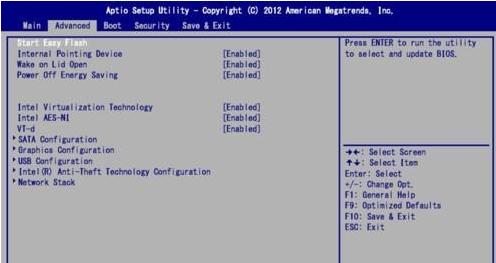
bios降级图解详情(1)
使用方向键选择分区回车,进入分区目录,然后选择BIOS文件。通过方向键,在左侧磁盘列表中选择BIOS所在的磁盘,如FS0\FS1\FS2\FS3\FS4……之后通过方向键选中存放好的BIOS文件,点击回车键。
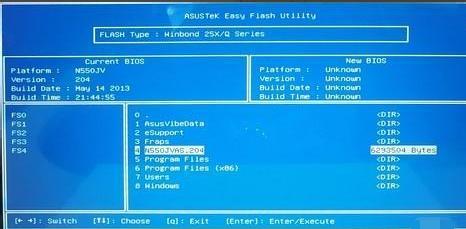
bios降级图解详情(2)
跳出刷新确认窗口,确认刷新,通过方向键选择Yes,回车确认,开始刷新BIOS。
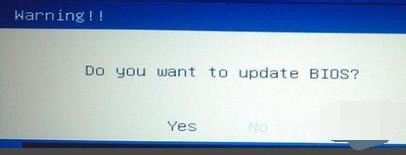
bios降级图解详情(3)
刷新成功后,电脑会自动关机重启,重启后可以重新进入bios,
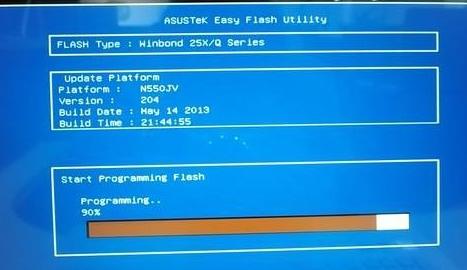
bios降级图解详情(4)
查看bios的版本是否降级成功。
至此,操作没出现什么意外的话,bios降级应该是成功的。
使用电脑系统时间长了硬盘里的碎片越来越多,运行的速度越来越慢,出现系统瘫痪不能使用,经常死机等一系
有用户跟我说,系统下载好了却不会安装,这就尴尬了,那windows系统安装方法怎么做呢?之前我这里
不同版本的系统都有各自的系统盘的容量需求,在装win7旗舰版64位系统的时候,很多用户都会想一想,
uefi启动是一种新的主板引导项,支持容量超过2.2 TB的驱动器,如果设置uefi启动,其电脑的
本站发布的ghost系统仅为个人学习测试使用,请在下载后24小时内删除,不得用于任何商业用途,否则后果自负,请支持购买微软正版软件!
如侵犯到您的权益,请及时通知我们,我们会及时处理。Copyright @ 2018 斗俩下载站(http://www.doulia.cn) 版权所有 xml地图 邮箱: